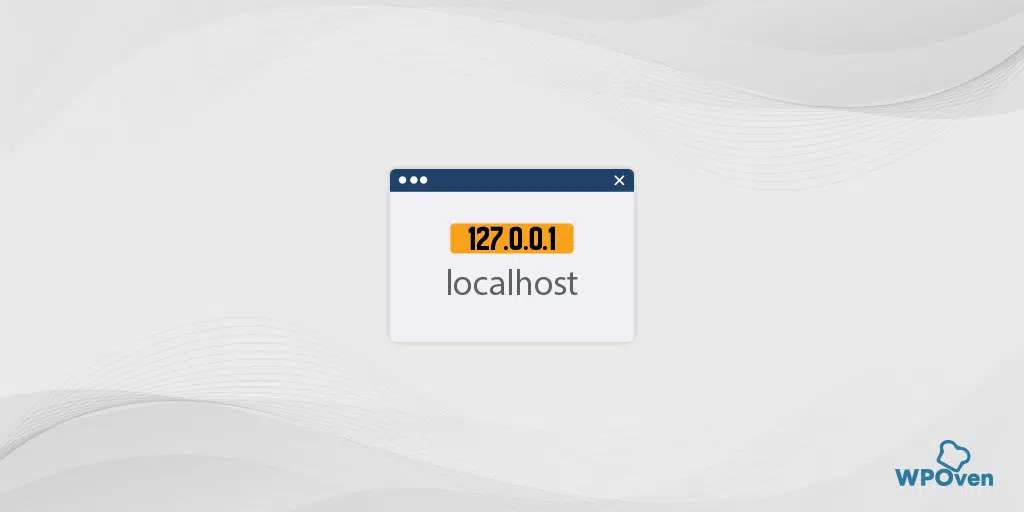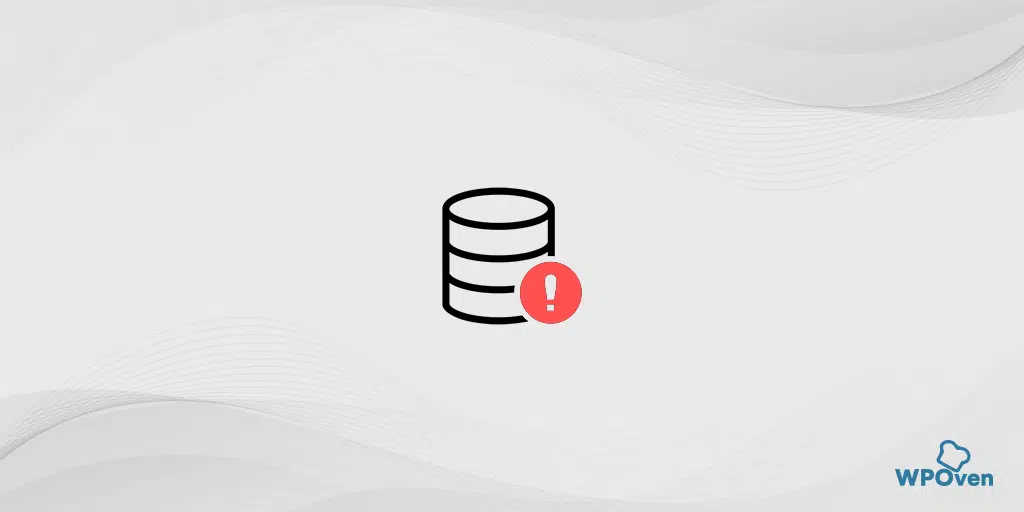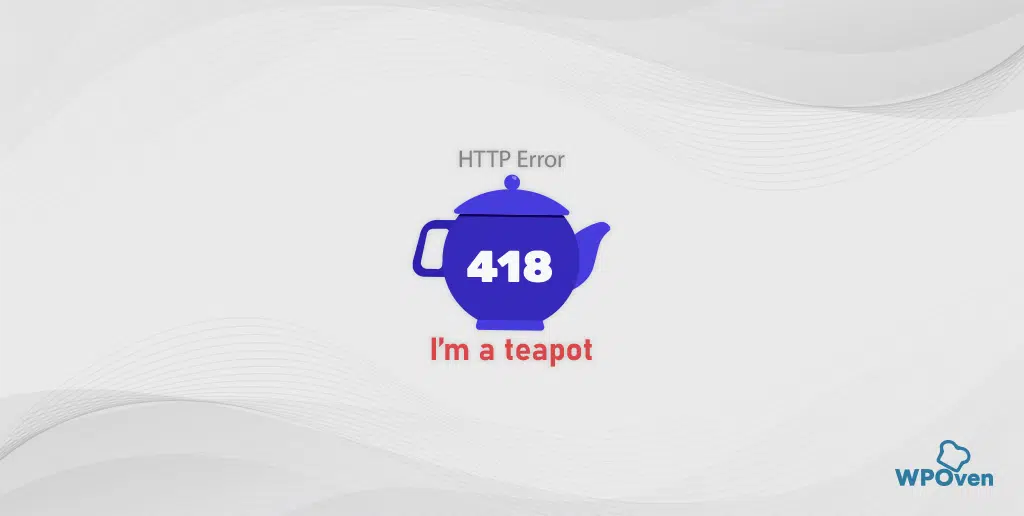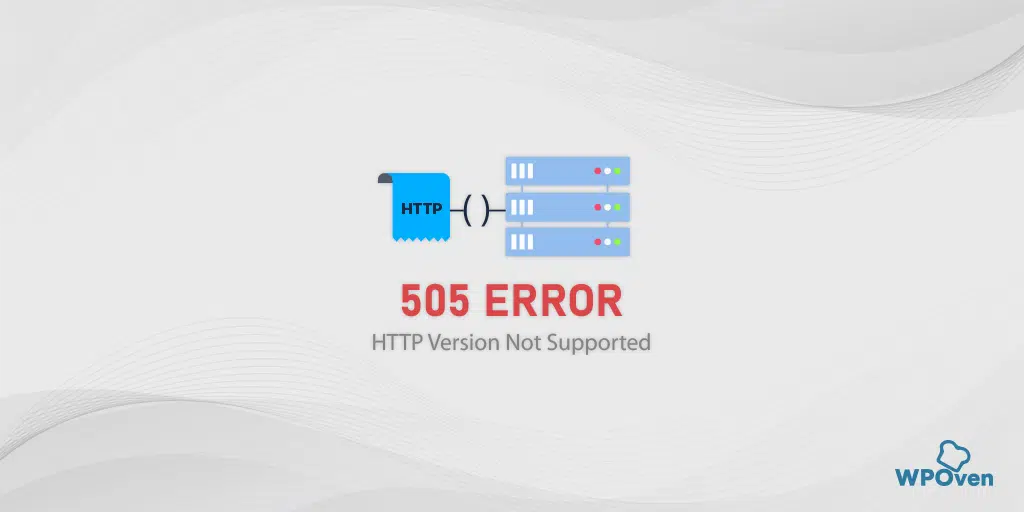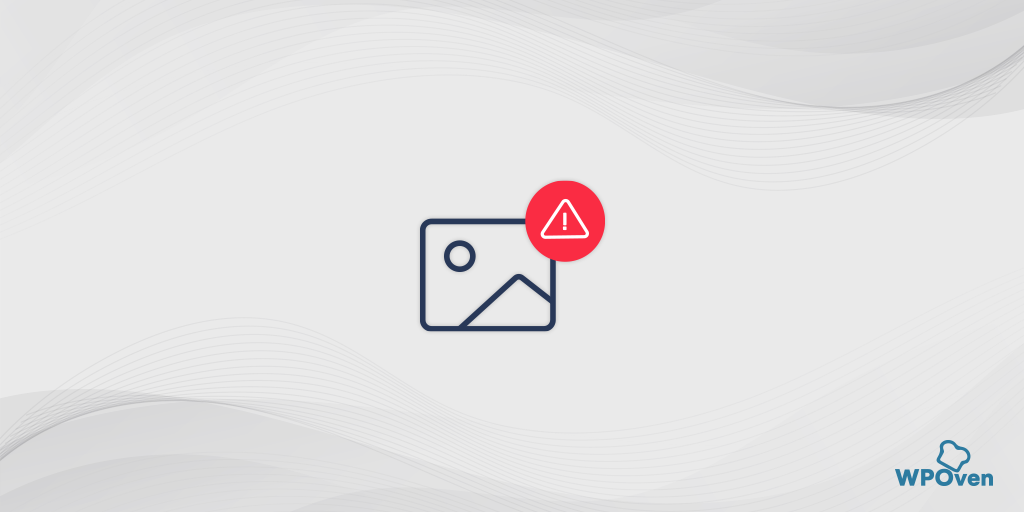Como corrigir o erro XAMPP “Desligamento inesperado do MySQL”?
Publicados: 2024-07-02Se você estiver usando um ambiente local para desenvolvimento de site ou para fins de teste, poderá encontrar os mesmos erros que veria no servidor real.
Da mesma forma, o erro “erro: MySQL shutdown inesperadamente” pode aparecer abruptamente, especialmente ao usar o XAMPP como ambiente de desenvolvimento local.
Esse erro pode ser bastante irritante para muitos de vocês, mas ficarão surpresos ao saber que é comum e pode ser corrigido.
Basta ter paciência e continuar lendo este blog até o fim. Ao final, temos certeza de que todas as suas dúvidas serão esclarecidas em relação ao XAMPP, o que significa o erro “erro: desligamento inesperado do MySQL” e como você pode corrigi-lo de forma bastante abrangente.
Vamos cavar!
O que significa o “erro: desligamento inesperado do MySQL”?
O “erro: MySQL shutdown inesperadamente” significa que o software MySQL em seu ambiente local parou de funcionar inesperadamente ou foi completamente desligado. Como resultado, o site WordPress não consegue acessar o banco de dados, levando à exibição da mensagem “erro: MySQL shutdown inesperadamente”.
No entanto, você também pode interromper manualmente o serviço MySQL em seu ambiente de desenvolvimento por vários motivos, como a reinicialização do servidor. Mas se acontecer um evento inesperado, ele poderá encerrar o serviço MySQL.
É uma questão muito crítica, principalmente para sites WordPress, que são totalmente dependentes da conectividade de banco de dados para todas as suas funções.
A melhor parte é que, no log de eventos do XAMPP, você pode notar a mensagem de erro “erro: MySQL shutdown inesperadamente” junto com sugestões destacadas que ajudam a solucionar esse erro.
Variações do erro XAMPP MySQL que você também pode ver
Existem diferentes variações do erro XAMPP MySQL que você pode enfrentar, mas todas elas têm o mesmo significado.
- Erro: o MySQL desligou inesperadamente.
- O processo MySQL foi encerrado inesperadamente.
- O serviço MySQL não está iniciando.
- Problemas de porta, como “Porta 3306 em uso por outro aplicativo.
- Registre mensagens de erro apontando para problemas com arquivos ibdata.
O que é o XAMPP? (Noções básicas do XAMPP)
XAMPP é um pacote de pilha de soluções de servidor web multiplataforma gratuito e de código aberto desenvolvido pela Apache Friends, consistindo principalmente no servidor Apache HTTP, MariaDB (anteriormente MySQL) e intérpretes para scripts escritos nas linguagens de programação PHP e Perl.
É compatível e funciona bem em diferentes sistemas operacionais, como Windows, macOS e Linux, para criar e gerenciar ambientes locais.
Ele fornece a facilidade de instalar qualquer software necessário para executar o WordPress no ambiente local a partir de um único pacote, em vez de instalar software individual para cada elemento.
Devido a esse recurso, tornou-se a primeira escolha para desenvolvedores que gostam de trabalhar em aplicativos baseados em PHP como o WordPress. Eles podem realizar testes ilimitados em novos recursos, corrigir problemas, depurar código e garantir que tudo funcione perfeitamente e sem problemas antes de colocar o site no ar.
O nome XAMPP é uma sigla que significa
- X : plataforma cruzada (Windows, Linux e macOS)
- R : Servidor HTTP Apache
- M : MariaDB (anteriormente MySQL)
- P : PHP
- P : Perl
Principais recursos do XAMPP:
- Facilidade de instalação :
- O XAMPP foi projetado para ser fácil de instalar e usar, tornando-o ideal para desenvolvedores que precisam de um ambiente de servidor local para fins de teste e desenvolvimento.
- Compatibilidade entre plataformas :
- O XAMPP está disponível para vários sistemas operacionais, incluindo Windows, Linux e macOS, permitindo que os desenvolvedores o utilizem em sua plataforma preferida.
- Pacote abrangente :
- O XAMPP inclui todos os componentes necessários do servidor web: Apache, MariaDB, PHP e Perl. Isto elimina a necessidade de instalar e configurar cada componente separadamente.
- Painel de controle amigável :
- O XAMPP vem com um painel de controle que facilita iniciar e parar os diferentes serviços (Apache, MySQL/MariaDB, etc.) e gerenciar suas configurações.
- Flexibilidade :
- O XAMPP pode ser usado para criar e testar aplicativos que usam PHP, Perl e MariaDB. Ele oferece suporte a uma ampla gama de aplicativos e estruturas.
- Documentação extensa e suporte comunitário :
- Sendo amplamente utilizado, o XAMPP possui extensa documentação e uma grande comunidade de usuários, facilitando a localização de ajuda e recursos quando necessário.
Usos comuns do XAMPP:
- Desenvolvimento web :
- Os desenvolvedores usam o XAMPP para criar e testar sites localmente antes de implantá-los em um servidor ativo. Isso garante que o site funcione corretamente e permite a solução de problemas sem afetar o site ativo.
- Aprendizagem e Educação :
- XAMPP é uma excelente ferramenta para estudantes e educadores aprenderem desenvolvimento web, gerenciamento de servidores e gerenciamento de banco de dados.
- Teste e depuração :
- Ele permite que os desenvolvedores testem e depurem seus aplicativos em um ambiente controlado, garantindo que funcionem conforme planejado antes de serem lançados.
- Instalação e teste de CMS :
- O XAMPP facilita a instalação e o teste local de várias plataformas CMS, como WordPress, Joomla e Drupal.
Como corrigir o erro: MySQL desligou inesperadamente?
Antes de prosseguirmos diretamente para os métodos de solução de problemas para corrigir o ‘erro: desligamento inesperado do MySQL’, você precisa estar ciente dos motivos que o causaram.
Compreender esses motivos lhe dará uma imagem mais clara do erro e ajudará a corrigi-lo.
Como ocorre o “erro: MySQL desligou inesperadamente”?
1. Uma das causas mais comuns de encerramento inesperado do software MySQL é a reinstalação do XAMPP.
2 . Porta ocupada : Por padrão, o software MySQL usa a porta 3306. Se esta porta estiver sendo usada por outro aplicativo, pode causar conflitos e impedir a inicialização do MySQL.
3. Arquivo MySQL mal configurado: Às vezes, um arquivo MySQL mal configurado também pode levar ao desligamento inesperado.
4. Arquivo MySQL corrompido: Se o arquivo MySQL tiver sido danificado ou corrompido devido a motivos como falha de disco ou desligamentos abruptos, as tabelas ou arquivos de dados podem ser danificados, causando este erro.
5 . Permissões inadequadas : se o servidor MySQL não tiver as permissões adequadas, isso pode fazer com que o servidor fique inativo e pare de funcionar.
Métodos para corrigir o “erro: MySQL desligou inesperadamente”
Os métodos geralmente são simples, portanto você não precisa seguir várias etapas. Aqui estão os métodos que discutiremos com você.
- Executando o XAMPP usando privilégios de administrador
- Restaurar backup do banco de dados
- Verificando problemas de porta
- Verifique e corrija problemas de configuração
- Reparar banco de dados
- Definir permissões corretas
1. Executando o XAMPP usando privilégios de administrador
O XAMPP funciona bem se você fornecer acesso ou permissões de administrador. Se você não tiver as permissões necessárias, poderá ver alguns erros.
Isso ocorre porque certos componentes do XAMPP precisam de privilégios de root para funcionar corretamente e se você tentar executar o XAMPP sem privilégios de administrador, alguns componentes podem não funcionar ou ser configurados corretamente.
Caso você tenha alguma dúvida se já abriu o XAMPP usando privilégios de administrador ou não, basta desligá-lo completamente e reiniciá-lo com ' Executar como Administrador '.
Para usuários do Windows,
Vá para a pasta onde você instalou o XAMPP, procure o arquivo xampp-control e clique com o botão direito nele para revelar as opções. Agora selecione a opção ‘ Executar como Administrador ’.
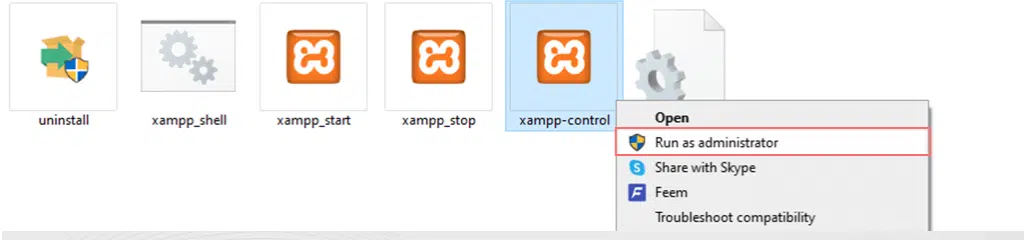
Para usuários MacOS,
Se você for usuário do macOS, basta localizar o arquivo xampp-control e clicar com o botão direito na pasta.
Agora selecione ‘Obter informações’ e uma janela pop-up será aberta na qual você deverá navegar até a seção “compartilhamento e permissões”.
Agora clique no ícone do cadeado para fazer alterações e digite sua senha de administrador quando solicitado.
Agora altere as configurações de permissão de “Leitura e Gravação” para “Todos”. Se tudo for seguido minuciosamente, o XAMPP e seus componentes devem ser executados com sucesso, o que faz com que o MySQL também funcione corretamente, o que significa que o banco de dados agora pode estar acessível.
2. Restaurar backup do banco de dados
Se reiniciar o XAMPP com privilégios de administrador não funcionar, você pode tentar retirar seus arquivos de backup. O melhor é que o processo é muito simples, já que o XAMPP possui o recurso exclusivo de criar automaticamente uma linha de arquivos de backup do seu ambiente local.
Que pode ser facilmente acessado e encontrado na pasta onde você instalou o XAMPP. Siga as etapas abaixo:
Passo 1: Abra Meu Computador e procure a pasta XAMPP.
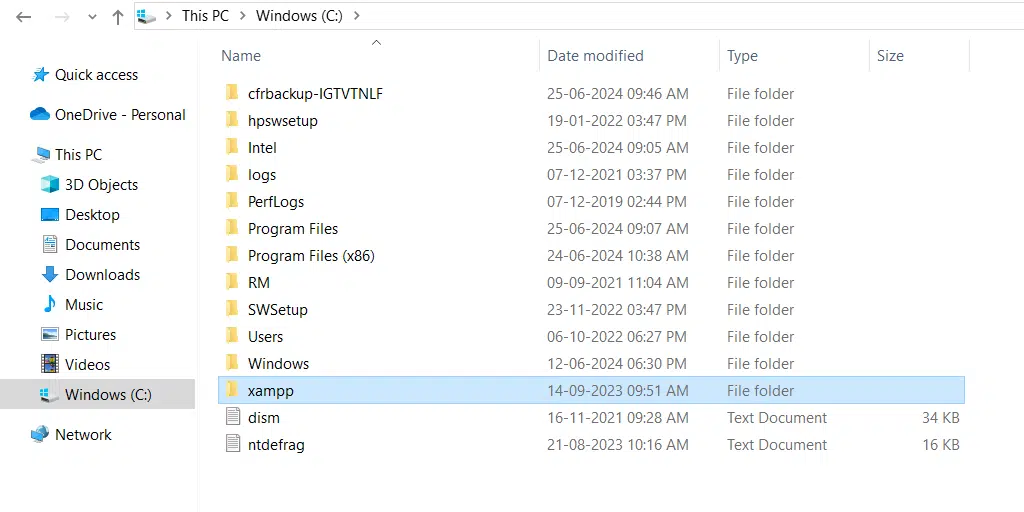
Passo 2: Dentro da pasta XAMPP, encontre e abra a pasta MySQL.
Passo 3: Dentro da pasta MySQL, localize as pastas data e backup .
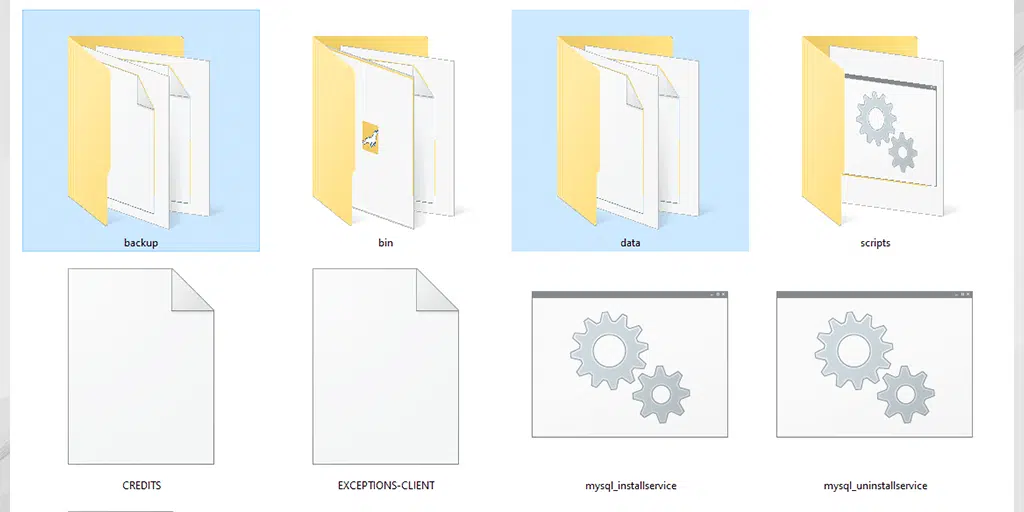
Passo 4: Vá ao painel de controle do XAMPP e interrompa o serviço MySQL.

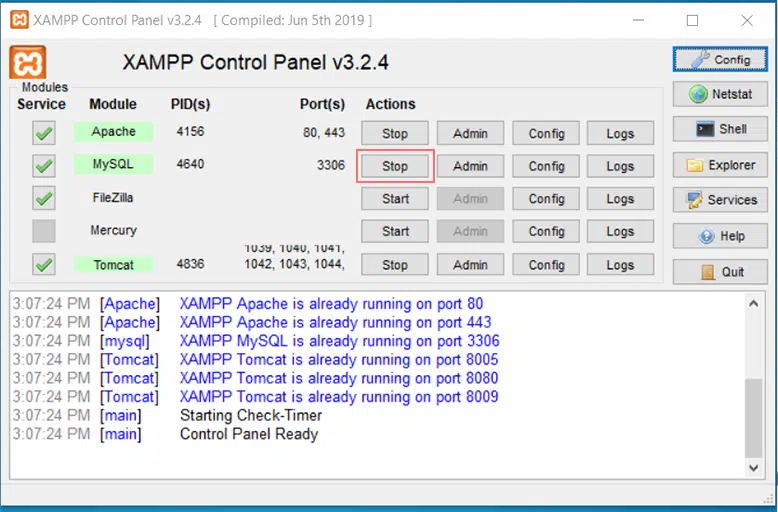
Etapa 5: Faça uma cópia da pasta data e renomeie-a.
Passo 6: Copie tudo da pasta backup e cole na pasta data .
Passo 7: Mantenha a pasta data renomeada como backup até ter certeza de que tudo está funcionando corretamente.
Passo 8: Volte ao painel de controle do XAMPP e reinicie o serviço MySQL.
3. Verificando problemas de porta
O problema mais comum para acionar o erro: desligamento inesperado do MySQL é que a porta do MySQL está sendo usada por algum outro aplicativo. Para evitar esse conflito, você precisa verificar a porta do MySQL e, se encontrar algum problema, alterne ou atribua uma porta diferente.
Por padrão, a postagem é definida como 3306. Para verificar se está em uso, siga as etapas abaixo:
- Abra o painel de controle do XAMPP.
- Clique no módulo Netstat acima da ferramenta Shell.
Netstat é uma ferramenta de linha de comando que mostra conexões ativas em sua rede e as portas que elas estão usando.
Ao executar o Netstat, você pode ver quais portas cada ferramenta do XAMPP está usando, incluindo MySQL. Isso ajuda a identificar se outro software está usando a porta do MySQL.
Se você encontrar um conflito, faça o seguinte para alterar a porta. Primeiro, temos que parar o serviço MySQL para isso,
- Pressione
Windows + Rpara abrir o aplicativo Executar. - Digite
services.msce pressione Enter para abrir a janela Serviços.
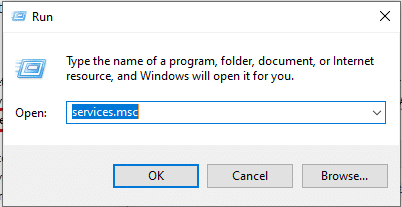
- Role para encontrar o serviço MySQL.
- Clique com o botão direito em MySQL e selecione
Stoppara encerrar o serviço.
Agora que encerramos com sucesso o serviço MySQL, o próximo processo que devemos seguir é alterar a porta.
Altere a porta MySQL no XAMPP :
- Abra o painel de controle do XAMPP e clique em
Configpróximo a MySQL no menu principal do XAMPP.

- Clique no botão
my.inique geralmente contém as configurações do MySQL. Escolha um editor de texto para abrir o arquivo.
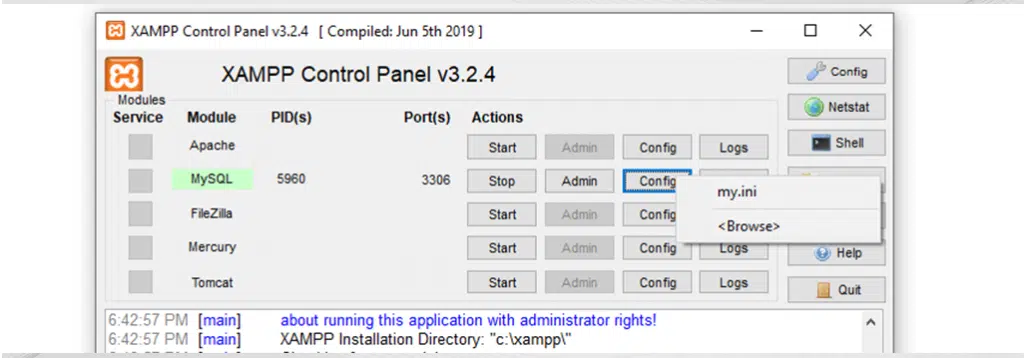
- Procure a palavra
Portpara ver qual porta o MySQL está usando. - Altere o número da porta para um número diferente que não esteja em uso (por exemplo, 3307, que geralmente não está em uso).
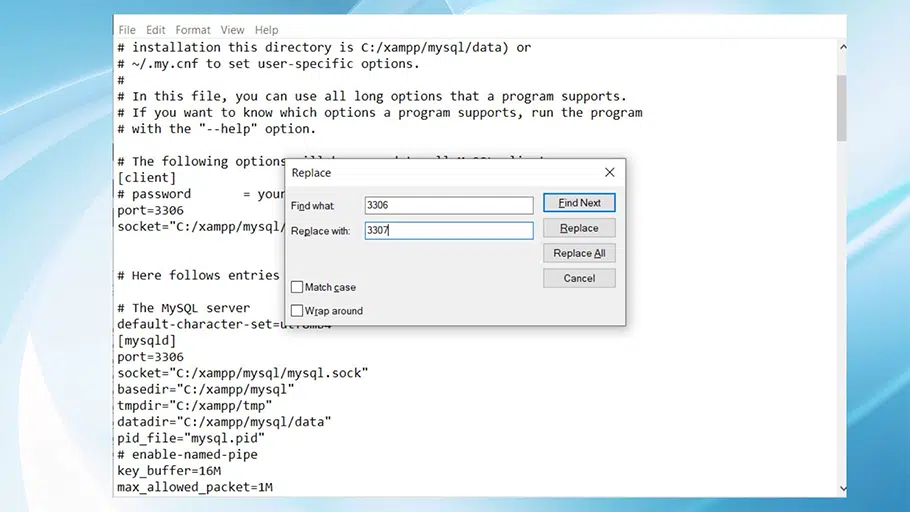
- Salve e feche o arquivo.
Reinicie o serviço MySQL no XAMPP :
- Abra o painel de controle do XAMPP e reinicie o serviço MySQL.
- Se ainda assim não funcionar, tente usar outro número de porta.
4. Verifique e corrija problemas de configuração
Além disso, se você abriu o arquivo my.ini após alterar a porta, observe a configuração nnodb_buffer_pool_size . Aumentar esse valor pode melhorar o desempenho.
Verifique os caminhos basedir e datadir para garantir que estejam corretos. Se você encontrar alguma configuração incorreta ou achar que uma configuração pode estar causando problemas, faça as alterações necessárias.
- Por exemplo, se
innodb_buffer_pool_sizefor muito baixo para suas necessidades, aumente-o.
Nota: Antes de fazer qualquer alteração, sempre salve uma cópia do arquivo my.ini original como backup.
5. Reparar banco de dados
Como já mencionamos, existe uma grande possibilidade de que seu banco de dados esteja corrompido e causando o erro “erro: MySQL shutdown inesperadamente”. Se for esse o caso você precisa reparar o banco de dados MySQL manualmente, para isso,
Inicie o painel de controle do XAMPP e clique no botão “Shell” para abrir o editor Shell.
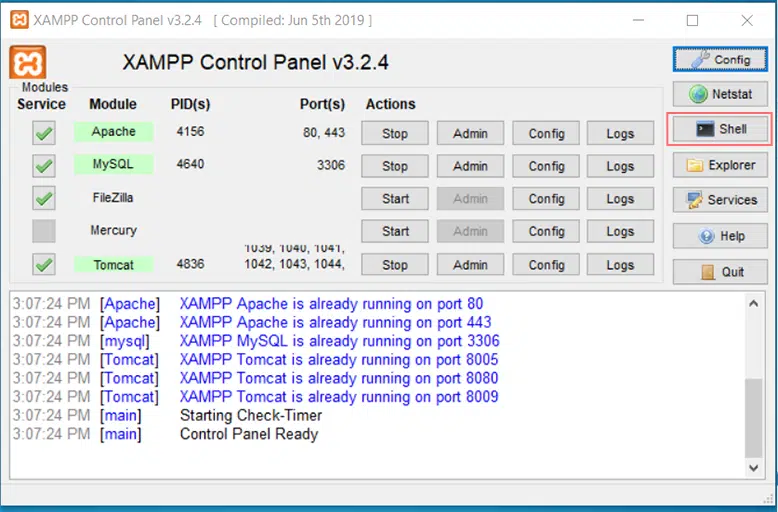
- Na janela Shell, digite o comando para iniciar o MySQL.
Mysql —console —skip-grant-tables —skip-external-locking
Volte ao painel do XAMPP e abra uma segunda janela do Shell.
Na segunda janela do Shell, digite o comando para reparar o banco de dados.
mysqlcheck -r —databases mysql —use-form
- Volte para a primeira janela do Shell e pare o MySQL e não se esqueça de fechar as duas janelas do Shell.
- Agora, reinicie o serviço MySQL no painel de controle do XAMPP para verificar se o erro foi corrigido.
6. Defina as permissões corretas
Às vezes, MySQL ou XAMPP não conseguem acessar seus arquivos e pastas porque não têm as permissões corretas. Isso pode acontecer após atualizações ou alterações nas configurações de segurança.
O que fazer:
- Verifique as permissões da pasta :
- Certifique-se de que as pastas MySQL e XAMPP tenham as permissões corretas.
- Garanta acesso total :
- Certifique-se de que a conta de usuário que executa o XAMPP tenha direitos totais de acesso a essas pastas.
Como ajustar permissões:
- No Windows :
- Clique com o botão direito na pasta XAMPP.
- Selecione
Properties. - Vá para a guia
Security. - Ajuste as permissões para conceder acesso total.
- No macOS e Linux :
- Use o comando
chmodpara definir as permissões corretas. - Use o comando
chownpara definir o proprietário correto.
- Use o comando
Isso garante que o XAMPP e o MySQL possam acessar todos os arquivos e diretórios necessários.
Resumo
Ao usar ambientes de servidor local como XAMPP, há uma chance maior de você encontrar o erro “Desligamento inesperado do MySQL”. Portanto, é importante saber como corrigir esse problema para que seu servidor volte a funcionar.
Este guia explica os fundamentos do XAMPP, os motivos desse erro e soluções passo a passo para corrigi-lo sem estresse.
No entanto, se você não quiser usar software de ambiente local, o plano de hospedagem na web do WPOven oferece um ambiente de teste ilimitado. Esta pode ser uma ótima alternativa aos ambientes locais, pois são fáceis de configurar e oferecem total liberdade para experimentar seu site antes de colocá-lo no ar.
E o melhor é que você não precisa pagar nada a mais; tudo está incluso no plano, que começa com uma tarifa bem acessível de US$ 16,61 por mês .

Rahul Kumar é um entusiasta da web e estrategista de conteúdo especializado em WordPress e hospedagem na web. Com anos de experiência e o compromisso de se manter atualizado com as tendências do setor, ele cria estratégias online eficazes que direcionam o tráfego, aumentam o engajamento e aumentam as conversões. A atenção de Rahul aos detalhes e a capacidade de criar conteúdo atraente fazem dele um recurso valioso para qualquer marca que busca melhorar sua presença online.